¿Cómo contar rápidamente el número de hojas de cálculo ocultas en Excel?
Si tienes un libro grande con cientos de hojas de cálculo, y algunas de ellas están ocultas. Para satisfacer ciertas necesidades especiales, quieres saber el número de hojas de cálculo ocultas en el libro, ¿cómo lo harías en lugar de contarlas una por una? Ahora te presentaré dos trucos que pueden contar rápidamente las hojas de cálculo ocultas de una vez.
Contar hojas ocultas/visibles con Kutools para Excel
Eliminar hojas ocultas o mostrar todas las hojas ocultas con Kutools para Excel
 Contar hojas ocultas con VBA
Contar hojas ocultas con VBA
Te presento un código VBA que puede abrir un cuadro de diálogo para decirte el número de hojas de cálculo ocultas en un libro.
1. Presiona Alt + F11 para habilitar la ventana de Microsoft Visual Basic para Aplicaciones.
2. Haz clic en Insertar > Módulo, y pega el siguiente código en la nueva ventana de Módulo.
VBA: Contar hojas ocultas.
Sub vhCount()
'Updateby20150602
Dim xWs As Worksheet
Dim xCount As Integer
For Each xWs In Application.ActiveWorkbook.Sheets
If xWs.Visible Then xCount = xCount + 1
Next
MsgBox "Visible : " & xCount & vbCrLf & _
"Hidden : " & ActiveWorkbook.Sheets.Count - xCount
End Sub3. Presiona la tecla F5 para ejecutar el código, y aparecerá un cuadro de diálogo que te dirá el número de hojas de cálculo ocultas y el número de hojas visibles.
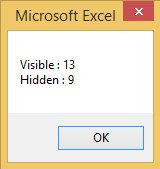
 Contar hojas ocultas/visibles con Kutools para Excel
Contar hojas ocultas/visibles con Kutools para Excel
Si no estás familiarizado con VBA, puedes instalar gratis Kutools para Excel para contar el número de hojas, hojas ocultas y hojas visibles de un vistazo.
Después de instalar gratis Kutools para Excel, por favor haz lo siguiente:
1. Haz clic en Kutools > Navegación para mostrar el panel. Ver captura de pantalla:
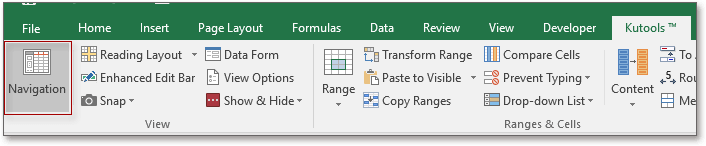
2. Luego haz clic en el botón Libro y Hoja para listar los libros y hojas de cálculo, y ve al fondo del panel, allí podrás encontrar el número total de hojas, hojas ocultas y hojas visibles.

Consejo: Si ya no necesitas el panel de Navegación, haz clic en Kutools > Navegación nuevamente para ocultarlo.
 Eliminar hojas ocultas o mostrar todas las hojas ocultas con Kutools para Excel
Eliminar hojas ocultas o mostrar todas las hojas ocultas con Kutools para Excel
Con Kutools para Excel, también puedes eliminar todas las hojas ocultas con un solo clic.
1. Si deseas mostrar todas las hojas ocultas, simplemente haz clic en Kutools > Mostrar y Ocultar > Mostrar todas las hojas ocultas.
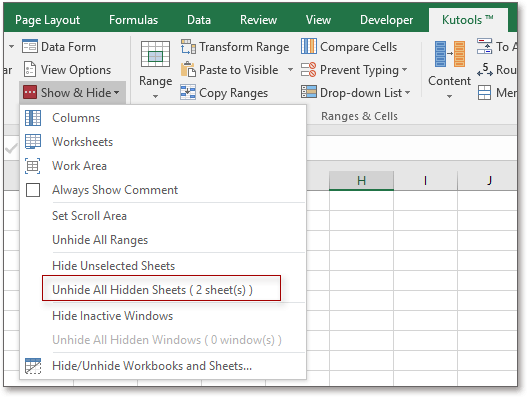
2. Si deseas eliminar todas las hojas ocultas, simplemente haz clic en Kutools Plus > Hoja de trabajo > Eliminar todas las hojas ocultas. Ver captura de pantalla:
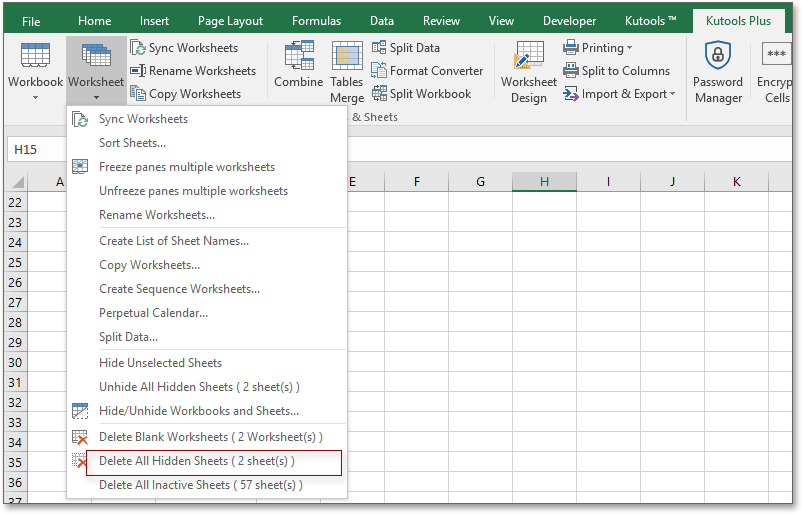
Las mejores herramientas de productividad para Office
Mejora tu dominio de Excel con Kutools para Excel y experimenta una eficiencia sin precedentes. Kutools para Excel ofrece más de300 funciones avanzadas para aumentar la productividad y ahorrar tiempo. Haz clic aquí para obtener la función que más necesitas...
Office Tab incorpora la interfaz de pestañas en Office y facilita mucho tu trabajo
- Habilita la edición y lectura con pestañas en Word, Excel, PowerPoint, Publisher, Access, Visio y Project.
- Abre y crea varios documentos en nuevas pestañas de la misma ventana, en lugar de hacerlo en ventanas separadas.
- ¡Aumenta tu productividad en un50% y reduce cientos de clics de ratón cada día!
Todos los complementos de Kutools. Un solo instalador
El paquete Kutools for Office agrupa complementos para Excel, Word, Outlook y PowerPoint junto con Office Tab Pro, ideal para equipos que trabajan en varias aplicaciones de Office.
- Suite todo en uno: complementos para Excel, Word, Outlook y PowerPoint + Office Tab Pro
- Un solo instalador, una licencia: configuración en minutos (compatible con MSI)
- Mejor juntos: productividad optimizada en todas las aplicaciones de Office
- Prueba completa de30 días: sin registro ni tarjeta de crédito
- La mejor relación calidad-precio: ahorra en comparación con la compra individual de complementos